各位好!这篇文章主要是给大家详细描述关于“Windows7如何连接网络wifi”的核心内容以及“windows7怎么样连接WiFi”的相关信息 , 希望对您有所帮助 , 请往下看 。
windows7连接wifi网络使用之前需要确保安装好网卡驱动 , 驱动没问题就可以在网络中连接使用 。 下面是详细的windows7怎么连接wifi网络的方法步骤:
工具/原料:
系统版本:windows7系统
品牌型号:联想小新pro12
方法/步骤:
【windows7怎么样连接WiFi Windows7如何连接网络wifi】1、首先双击打开windows7系统桌面的【计算机】 。

文章插图
2、点击【打开控制面板】-【硬件和声音】打开 。

文章插图
3、打开【设备管理器】 。

文章插图
4、找到【网络适配器】下的无线网卡(比如小编的就是Broadcom 802.11n 网络适配器就是一个无线网卡)和有线网卡 , 两者都没有黄色感叹号 , 说明网卡驱动已经安装 , 这样我们就可以去连接网络了 。 (如果有黄色感叹号 , 那么就得先去装驱动 , 直接借助驱动软件或者在电脑主板官网找到网卡驱动下载安装即可)

文章插图
5、无线网卡驱动确定安装好没问题之后 , 点击电脑右下角的网络图标 。

文章插图
6、选择需要的wifi点击连接 。

文章插图
7、输入正确的密码后 , 就可以连上wifi上网了 。
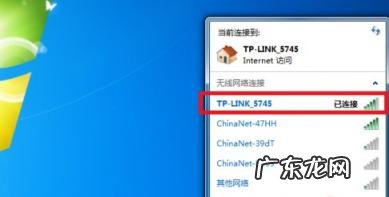
文章插图
总结:
以上便是windows7连接wifi网络使用的方法 , 确定无线驱动没问题的情况下就可以连接WiFi使用 , 有需要的网友可以参照教程操作 。
- 高夫润肤露怎么样 高夫锐智多效青春焕颜精华露
- win10台式电脑怎么连wifi网络 台式win10电脑怎么连接wifi步骤
- 淘气牛拉拉裤怎么样 淘气博士拉拉裤好用吗知乎
- 美迪惠尔蜂蜜面膜怎么样 美迪蜜方面膜怎么样好用吗
- lalique水晶杯价格 blender bottle水杯怎么样
- 淘宝蓝冠怎么样 淘宝蓝冠可以买吗
- 怎么样用u盘装win7系统 用u盘装win7纯净版系统步骤
- 泊美鲜纯珍萃毛孔平滑精华液 泊美清痘精华凝露怎么样
- 高丝产品怎么样 日本高丝防晒霜怎么样
- loshi炭泥洗面奶 日本loshi米糠洗面奶怎么样
特别声明:本站内容均来自网友提供或互联网,仅供参考,请勿用于商业和其他非法用途。如果侵犯了您的权益请与我们联系,我们将在24小时内删除。
